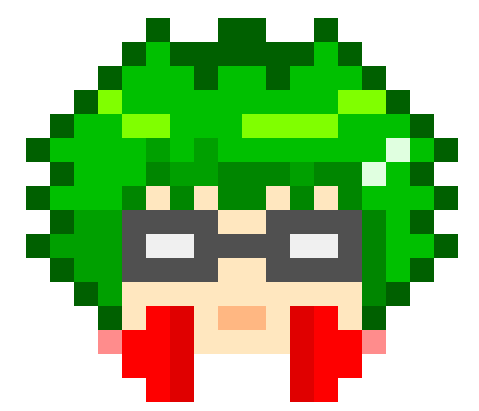
はじめましての方も皆さんこんにちは(*‘ω‘ *)
しむです!
今回は、OBS Studioを使ってTwitchの配信画面にフォロー通知を表示させる方法を紹介致します。
せっかくフォローしても気付いてもらえなかったら、悲しいですし後で気付くと申し訳ない気持ちになっちゃいますよね。
フォローした時に配信画面に表示されたら気付かないこともなくなりますし、配信が華やかになってみている方も嬉しくなると思いますので是非参考にしてください。
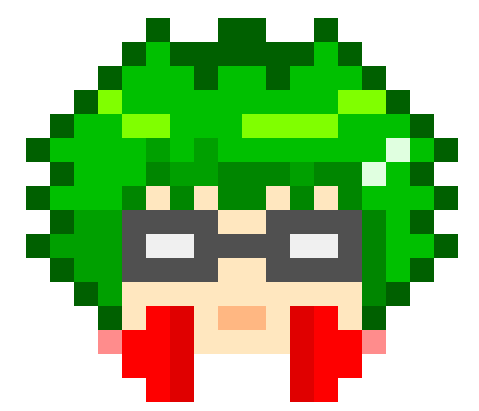
まだOBS Studioの設定ができていない方は下記の記事を参考にしてください。

また外国の方に配信を楽しんでほしい方にオススメの記事を新しく書きましたのでよかったらこちらもぜひ参考にしてください!
【ライブ配信】簡単3ステップ⁉配信で英語字幕‼『音声認識字幕ちゃん』の使い方!【Twitch/Youtube】
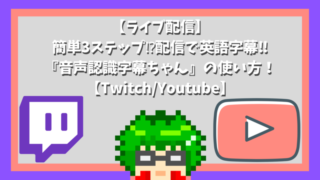
フォロー通知とは
フォロー通知は、配信中に来てくれたリスナーさんがフォローしてくれることがありますよね。
そんな時に通知音が鳴ることで、ゲームに夢中で気付かないことを予防できます。
配信する側見る側も気持ちよく楽しめる配信になるのでおすすめです。

上記のような感じで、OBSに設定を加えるだけで簡単に設定できます。
フォロー通知設定
フォロー通知の方法は複数ありますが、今回は『Doneru』を紹介します。
①まずはDoneru公式にアクセスしてください。
②配信者ログインからTwitchアカウントでログインしましょう。
『配信者ログイン』→『Sign in With Twitch』でログインできます。
③通知設定
左のタブから、『Alert Box』→『フォロー通知』をONにしてください。
④OBSに設定
Alert Boxの上部にURLが表示されていますので、そのアドレスをコピーしてください。
OBSを立ち上げ『ソースの+』をクリックします。
ソースの+をクリックすると上記のタブが出てきますので、『ブラウザ』をクリックしましょう。
名前の入力があるのでわかりやすい名前を入力しましょう。
先ほどコピーしたURLをこちらに貼り付けます。
貼り付けが完了したらOKで完了です。
赤枠の所にフォロー通知が流れます。
テストもできますので確認してみましょう。
同じようにサブスク通知やビッツの通知もできますので試してみてください。
さいごに
今回はフォロー通知の表示の仕方についての紹介でした。
Doneruでの通知設定についてでしたが、チャット欄のコメントを表示する事も出来ますので興味がある方は試してみてください。
Twitchで配信も行っていますので、ぜひ遊びに来ていただけたら嬉しいです(*‘ω‘ *)
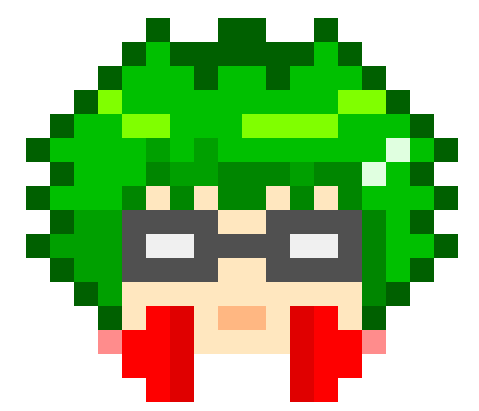
しむTwitchアカウント
https://www.twitch.tv/sim3_17

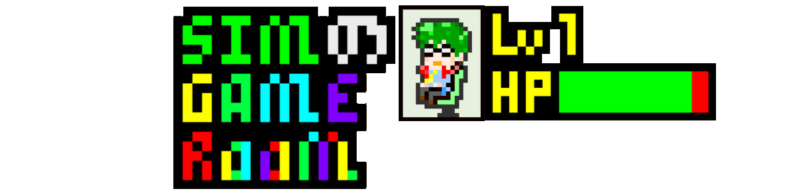

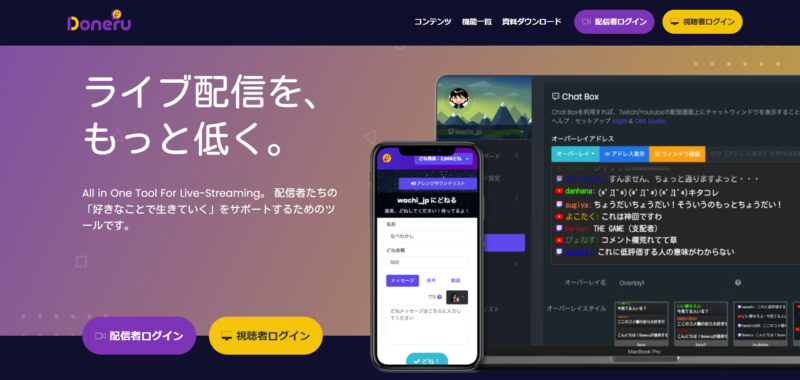
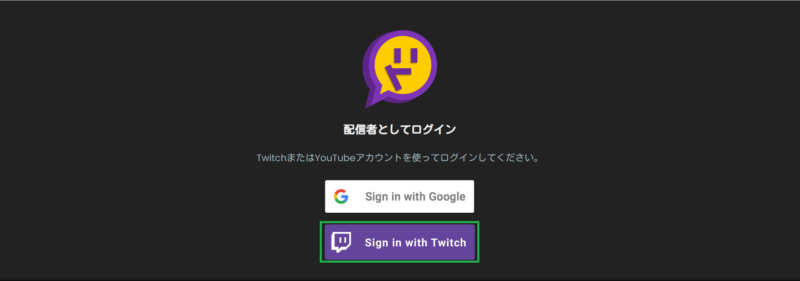
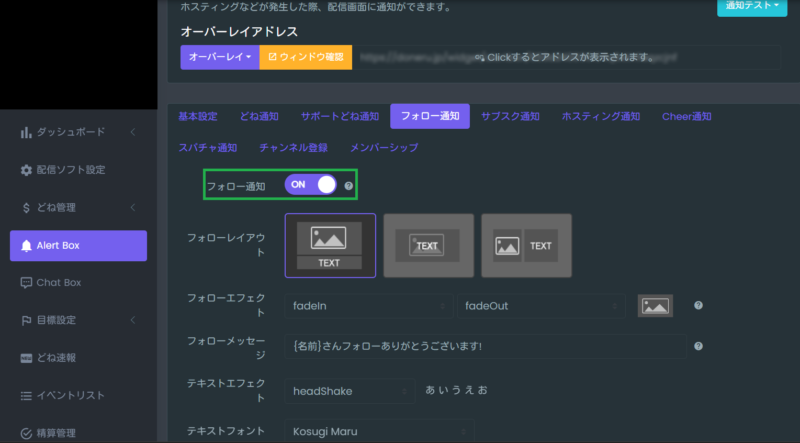
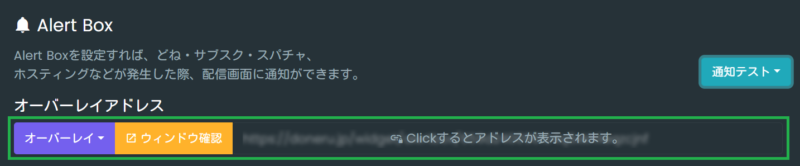

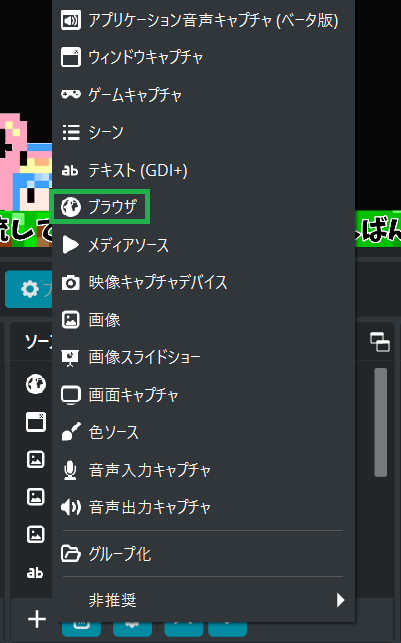
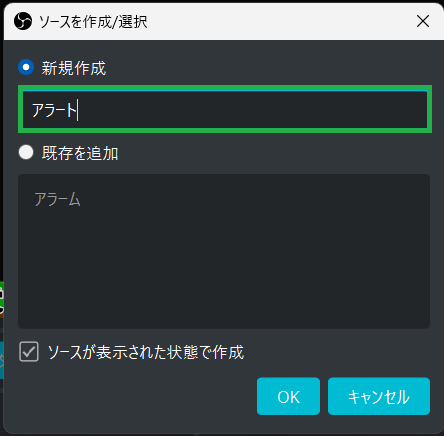
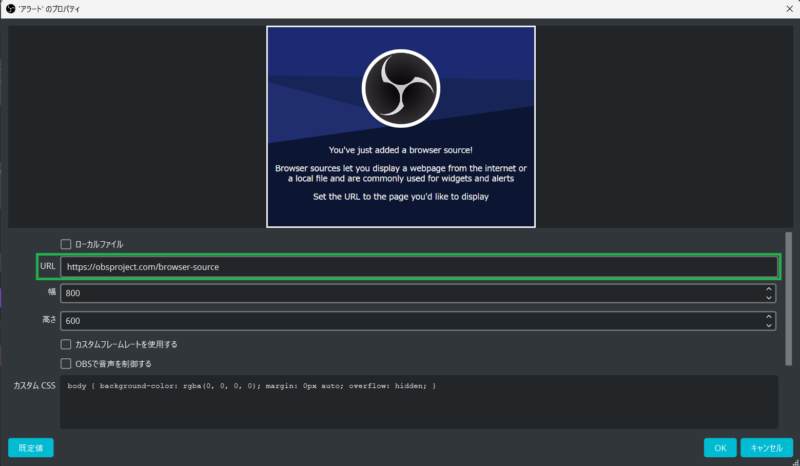
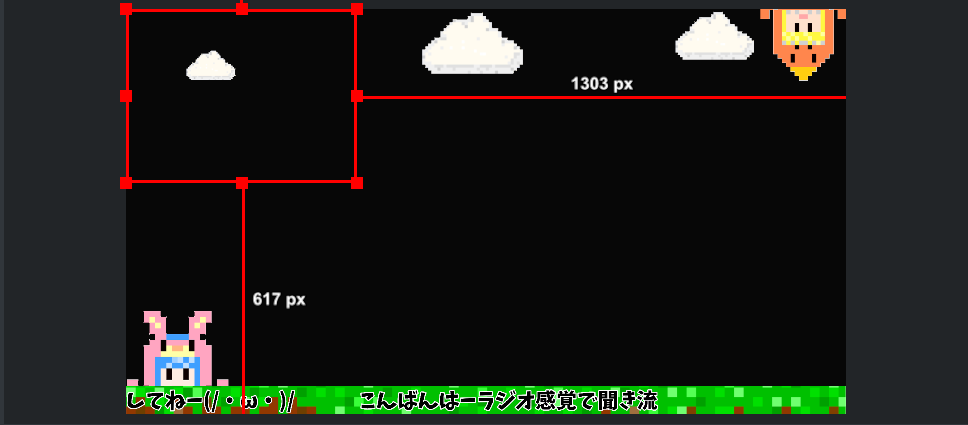
コメント